In Teil 1 des Artikels hatte ich den Aufbau und die Installation der Synology DiskStation DS212j getestet.
Im heutigen Teil meiner Serie rund um die DS 212j möchte ich mich dem DSM Paket Cloud Station widmen.
Als Besitzer eines NAS-Servers ist man nicht zwangsläufig an Fremdanbieter der beliebten Cloud gebunden obwohl diese weitestgehend kostenlos angeboten werden. Die Selbstverwaltung meiner Cloud ist ein Hauptgrund warum ich mir dieses DSM-Paket näher angesehen habe.
Die Cloud Station
Der Vorteil einer eigenen Cloud liegt klar auf der Hand. Ich bin nicht abhängig von anderen, wenn auch kostenlosen Diensten, bin tatsächlich alleiniger Besitzer der dort befindlichen Daten und bewahre letztlich die Kontrolle darüber wohin diese wandern. Und was gelöscht wurde ist auch wirklich gelöscht und existiert nicht irgendwo noch als Backup.
Nach der Installation muss die CloudStation aktiviert werden, dies erfolgt über den zentralen Zugriff ![]() , dann über „CloudStation und einem zu setzenden Haken. Den Vorgang mit „Übernehmen“ zunächst abschließen und schon läuft die Cloud. Der Quick-Connect dient zum Zugriff übers Internet auf die Cloud ohne dafür eigene Portweiterleitungen im Router einrichten zu müssen.
, dann über „CloudStation und einem zu setzenden Haken. Den Vorgang mit „Übernehmen“ zunächst abschließen und schon läuft die Cloud. Der Quick-Connect dient zum Zugriff übers Internet auf die Cloud ohne dafür eigene Portweiterleitungen im Router einrichten zu müssen.
Für eine schnellere Datenübertragung ist die Empfehlung seiten Synology jedoch diese für jede Applikation trotzdem einzurichten (Systemsteuerung / Routerkonfiguration). Ich habe diese Weiterleitung eingerichtet, die Übertragung von Daten erfuhr dadurch eine spürbare Leistungssteigerung. Die Notwendigkeit dieser Anpassung hängt meines Erachtens von der Häufigkeit der Nutzung der Cloud ab sowie von den übertragenen Datenmengen und muss von Nutzer zu Nutzer selbst entschieden werden.
Berechtigungen
Hier ist jeder für die DiskStation angelegte Benutzer aufgelistet und kann für den Cloudzugriff freigeschaltet bzw. gesperrt werden. Gruppenzuordnungen finden hier keine Anwendung. Wenn es nicht Nutzerzahlen in unübersichtlicher Anzahl gibt ist darin jedoch kein Problem zu sehen.
Freigabe
Standardmäßig werden über die Cloud hinzugefügte Dateien in dem hier aktivierten Ordner abgelegt. In der Freigabe können auch mehrere Ordner einbezogen werden mit denen die Synchronisierung stattfinden soll. Ggf. legt man einen komplett eigenen Ordner für den Datenaustausch in der Cloud an so wie ich dies getan habe.
Client-Liste
In der Client-Liste zeigt alle mit der DiskStation verbundenen Computer. Somit hat der Administrator stehts den eingangs schon angesprochenen Überblick wer auf die DiskStation* zugreift. Hier könnte auch eine Verknüpfung aufgehoben werden wenn dies erforderlich wäre. Festgehalten werden Computer- und Benutzername sowie die Startzeit der Verbindung zur Cloud.
Einstellungen
Vielleicht etwas unglücklich gewählt ist der Name deswegen, weil „Einstellungen“ eigentlich der Überbegriff für alle hier vorgenommenen Änderung ist. Nichts desto trotz kann ich hier festlegen wie viele Versionen einer Datei gespeichert werden sollen wenn diese geändert worden sind. Die CloudStation legt dann die festgelegte Anzahl im Änderungsverlauf ab. Der größte Vorteil ist, dass Fehler schneller rückgängig gemacht werden können. Und vor Fehlern ist keiner wirklich sicher… jetzt schon :-) .
Ich habe mir hier eingestellt, dass die letzten fünf Änderungen nachvollziehbar bleiben. Eine höhere Zahl rechtfertigt sich dadurch, dass entweder viele Nutzer Zugriff haben oder die entsprechenden Dateien sehr oft editiert werden.
Damit die Synchronisierung zwischen der DiskStation und den zugreifenden PCs funktioniert ist wie bei jeder Cloud ein zusätzliches Programm erforderlich. Hier wird das Element „Cloud Station für Windows“ aus dem Download-Center von Synology benötigt welches auf den PCs installiert werden muss. Der Vollständigkeit halber seit erwähnt, dieses Programm gibt es auch für den Mac und Linux.
Die Installation und Einrichtung ist sehr einfach. Das Programm Synology-CloudStation-Setup legt auf dem PC auf dem es installiert wird ein Verzeichnis mit dem Namen „CloudStation“ an das zur Synchronisierung dient. Dieser Vorgang ist identisch mit anderen Anbietern von Clouds. Nach der Installation wird die Serveradresse (IP der DiskStation), Benutzername und Passwort abgefragt. Wichtig ist, dass der entsprechende Benutzer für die Nutzung der Cloud freigeschaltet ist (siehe Berechtigungen).
In der Taskleiste wird die Verbindung dargestellt, dort kann auch zu den lokalen Einstellungen zugegriffen werden. Die Cloud ist nun einsatzbereit, funktioniert einwandfrei und ist schnell. Um Androidgeräte mit einzubinden installiert man sich die App Cloud von Synology die es bei Google Play gibt. Für das iPhone gibt es ebenfalls die passende App bei iTunes. Die Synchronisation findet wie gewohnt sehr zügig statt.
Fazit
Die Cloud auf der DiskStation konnte mich durchwegs überzeugen. Das Einzige was fehlt ist bei der Android-App die Möglichkeit einer zusätzlich akustischen Signalisierung bei erfolgter Aktualisierung. Vielleicht tut sich hier noch etwas in einem der nächsten Updates der App. Ob die App für das iPhone hier abweicht entzieht sich mangels Testmöglichkeit meiner Kenntnis.
Zwar lasse ich zunächst noch die Cloud bei einem Fremdanbieter aktiviert weil die Testphase der DiskStation noch nicht abgeschlossen ist, doch bereits heute ist die Wahrscheinlichkeit eines kompletten Umstiegs auf die eigene Cloud sehr hoch.

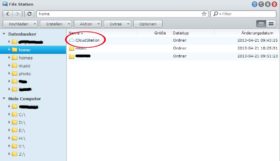
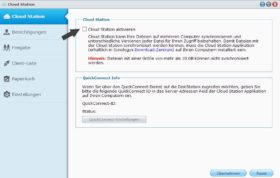
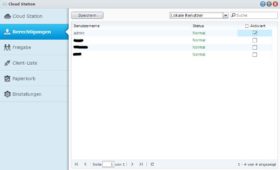
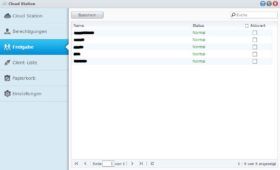
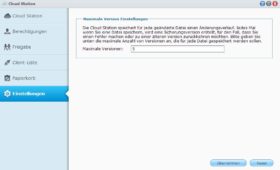
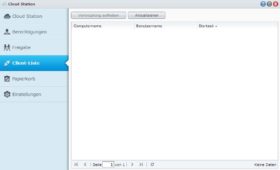

Der feiner Herr mit seiner eigenen Cloud. Ok, noch ist der komplette Umstieg nicht erfolgt – klingt aber gut. :)
Drücke dir die Daumen, dass dich die Testphase auch weiterhin zu überzeugen weiß.
So, dann lass jetzt mal Punkt 5, 6, 7 und 8 deiner Artikelserie kommen! :D